win10系统下Firefox火狐浏览器如何查看历史记录
Firefox火狐浏览器具有十分优越的性能,是很多朋友首选的浏览应用。不过,我们在使用火狐浏览器的时候,会碰到不小心将网页关掉的情况,此时想在历史记录里重新打开来,该如何操作呢?下面,小编就以win10系统为例,分享查看火狐历史记录的具体方法。
具体如下:
1、首先打开火狐浏览器,在菜单栏上点击“历史”;

2、点击历史后,能在出现的列表中看到最近的一些历史记录。我们也可以选择“管理所有历史”,查看更多的历史记录;
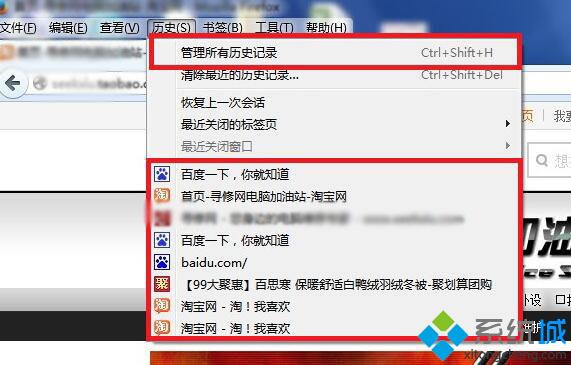
3、在弹出的窗口中,我们能够看到所有的历史记录。
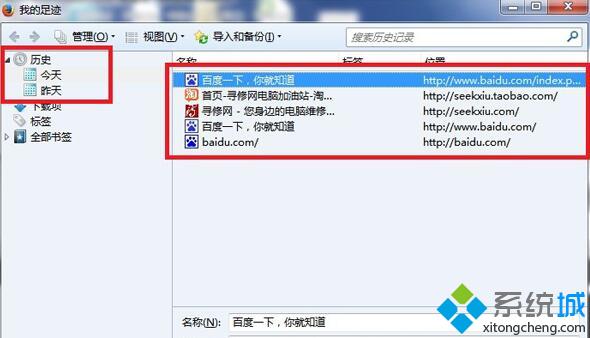
4、当然,也用通过快捷键“ctrl+shift+H”打开历史记录。
以上就是小编给大家介绍的win10下Firefox火狐浏览器查看历史记录的具体方法了。通过这些历史记录,我们就能知道自己之前到底浏览了哪些内容了。
相关教程:360网页查找历史浏览网页打开我的历史记录电脑猎豹安全浏览器历史记录在哪里手机火狐浏览器下载我告诉你msdn版权声明:以上内容作者已申请原创保护,未经允许不得转载,侵权必究!授权事宜、对本内容有异议或投诉,敬请联系网站管理员,我们将尽快回复您,谢谢合作!










